В шлюзе имеется возможность настройки следующих параметров (см. раздел):
точки доступа:
основная для подключения к OwenCloud;
резервная для подключения к OwenCloud;
время перехода на основную точку доступа;
статического IP-адреса или получение IP-адреса от DHCP-сервера (по умолчанию);
адреса дополнительных DNS-серверов;
параметров Режима безопасности (см. раздел).
Настройка шлюза ПВ210 производится одним из следующих способов:
с помощью Owen Configurator:
при подключении по интерфейсу USB (рекомендуется);
по беспроводной сети WiFi.
в WEB-интерфейсе.
Подключение к ПК и настройка с помощью Owen Configurator
Последовательность настройки шлюза:
Скачать и установить на ПК программу Owen Configurator.
Подключить шлюз к ПК по интерфейсу USB или Wi-Fi.
Добавить шлюз в проект в программе Owen Configurator с учетом способа подключения шлюза к ПК.
Установить значения сетевых параметров (см. раздел).
Добавить шлюз и подключенные к шлюзу приборы в OwenCloud (см. раздел).
Подключение по интерфейсу USB
Для добавления шлюза в проект Owen Configurator следует:
Подключить шлюз к ПК по интерфейсу USB.
Запустить программу Owen Configurator.
Во вкладке Проект нажать кнопку Добавить устройства. Откроется окно:
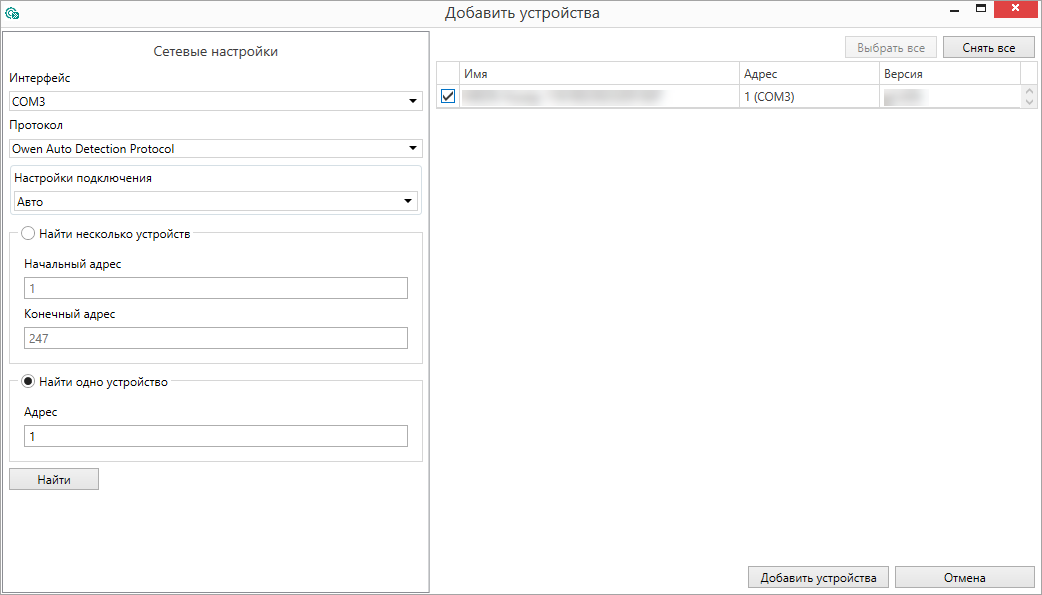
Меню выбора интерфейса
В поле
Интерфейс выбрать COM порт, присвоенный шлюзу. Номер и название порта отображается в Диспетчере устройств Windows.В поле выбрать Протокол выбрать Owen Auto Detection Protocol.
Выбрать
Найти одно устройство .Ввести адрес подключенного устройства (по умолчанию — 1).
Нажать кнопку
Найти . В окне отобразится шлюз с указанным адресом.Выбрать устройство, установив галочку, и нажать кнопку Добавить устройства. Устройство будет добавлено в проект.
Подключение по беспроводной сети Wi-Fi
Возможны следующие варианты подключения прибора к ПК по беспроводной сети Wi-Fi:
- через собственную точку доступа прибора;
- через внешнюю сеть Wi-Fi.
Подключение через собственную точку доступа прибора
Для поиска и добавления прибора, подключенного через собственную точку доступа, в проект Owen Configurator следует:
На ПК в меню Параметры сети и Интернет выбрать созданную шлюзом точку доступа и указать пароль 12345678.
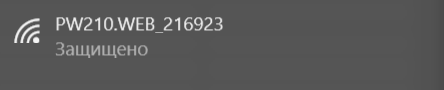
Точка доступа  Примечание
ПримечаниеШлюз создает точку доступа вида «PW210_хххххх», где xxxxxx – 6 последних цифр заводского номера прибора.
- Запустить Owen Configurator.
- Во вкладке Проект нажать кнопку Добавить устройства. Откроется окно выбора интерфейса подключения и поиска устройств.
- В выпадающем меню Интерфейс выбрать беспроводную сеть (Wi-Fi,
Wireless 80211 или другое системное имя, которое определил ПК).
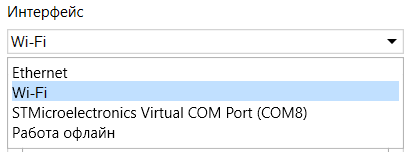
Меню выбора интерфейса Wi-Fi
Установить следующие значения параметров:
В поле Интерфейс выбрать интерфейс для подключения — Wi-Fi.
Выбрать Найти одно устройство и указать IP адрес. Значение по умолчанию – 192.168.1.99
 ПримечаниеВ случае если IP адрес не известен, выбрать Найти несколько устройств и ввести диапазон IP-адресов сети.
ПримечаниеВ случае если IP адрес не известен, выбрать Найти несколько устройств и ввести диапазон IP-адресов сети.Нажать кнопку Найти. В окне отобразится шлюз с указанным адресом.
Выбрать устройство, установив галочку, и нажать кнопку Добавить устройства. Устройство будет добавлено в проект.
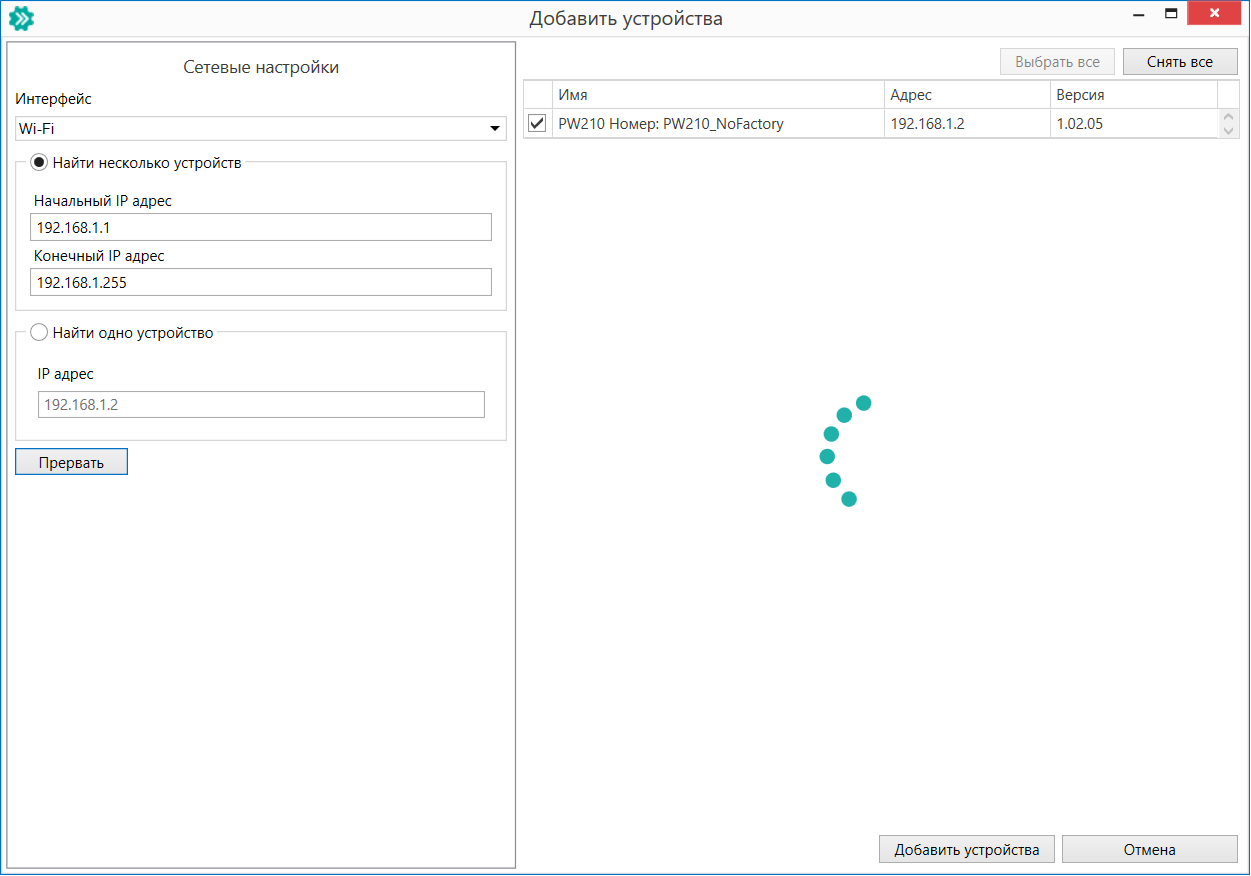
Добавление устройства
Подключение через внешнюю сеть Wi-Fi
Для подключения к внешней сети Wi-Fi следует:
- Подключить прибор к Owen Configurator через собственную точку доступа прибора или по интерфейсу USB (см. раздел).
В меню Сетевые настройки выбрать вкладку Настройки Wi-Fi.
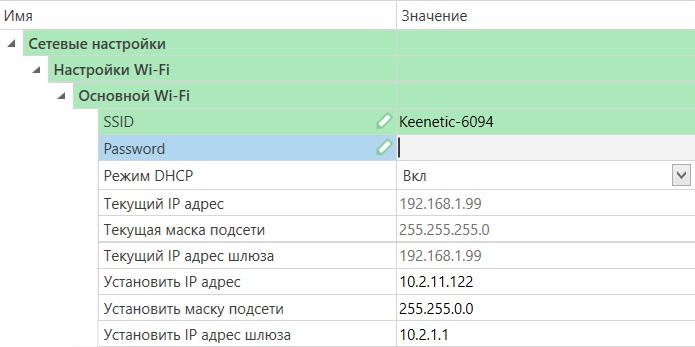
Сетевые настройки - В поле SSID ввести наименование устройства точки доступа.
- В поле Password ввести пароль устройства точки доступа.
- В меню Проект нажать Записать значения .
После записи параметров устройства точки доступа прибор доступен для подключения через внешнюю сеть Wi-Fi. При этом прибор и ПК, с установленным Owen Configurator, должны быть подключены к одной сети Wi-Fi.
Настройка через WEB-интерфейс и просмотр лога прибора
Настройка через WEB-интерфейс
Для настройки прибора через WEB-интерфейс следует подключиться к точке доступа:
при подключении к точке доступа, созданной прибором, страница настройки откроется автоматически или необходимо ввести в браузере IP-адрес встроенной точки доступа – 192.168.1.99.
при подключении к внешней точке доступа в браузере необходимо ввести IP-адрес прибора.
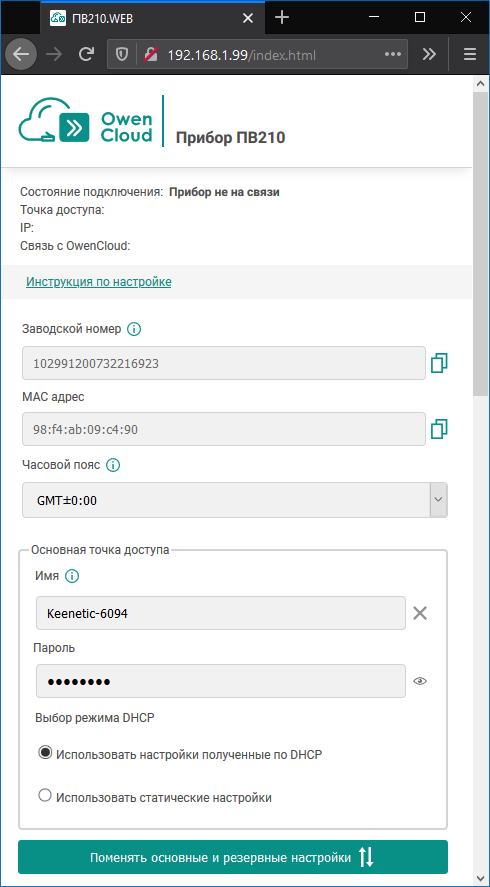
С помощью WEB-интерфейса настраиваются следующие параметры:
- основная точка доступа для подключения к OwenCloud;
- резервная точка доступа для подключения к OwenCloud;
- время перехода на основную точку доступа;
- адреса дополнительных DNS-серверов (независимо от адресов, полученных от маршрутизатора);
- имя и пароль точки доступа, создаваемой прибором.
В случае если устройство, используемое для доступа к WEB-интерфейсу, не поддерживает JavaScript или при плохом качестве связи по сети Wi-Fi рекомендуется использовать облегченную версию страницы, перейдя по ссылке Перейти на упрощенную страницу. Функционал облегченной версии полностью соответствует стандартной странице настроек.
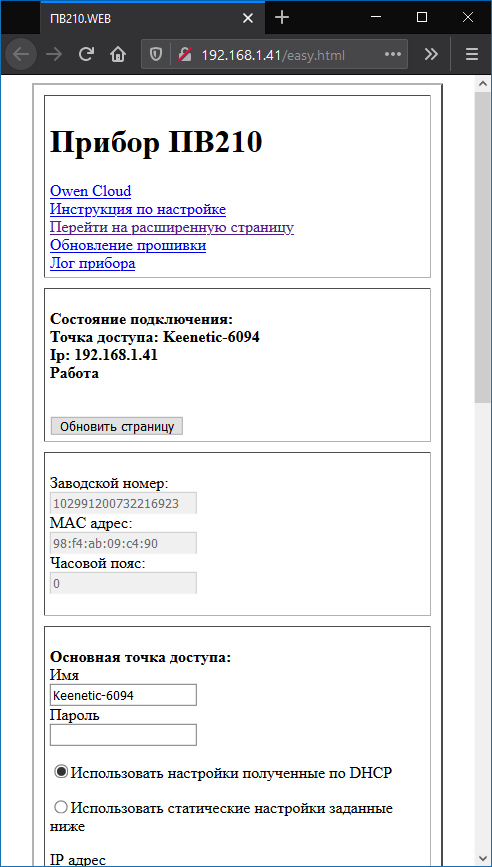
Просмотр лога прибора
Лог позволяет сохранять в энергонезависимой памяти устройства сообщения о состоянии прибора с привязкой ко времени.
Для перехода на страницу лога следует перейти по ссылке Лог прибора.
Время сообщения фиксируется в зависимости от синхронизации времени прибора с сетью Wi-Fi:
синхронизация произведена время отображается в формате «дд. мм. гггг чч: мм: сс»;
синхронизация не произведена время отображается в формате «чч:мм:сс» с момента запуска Wi-Fi модуля.
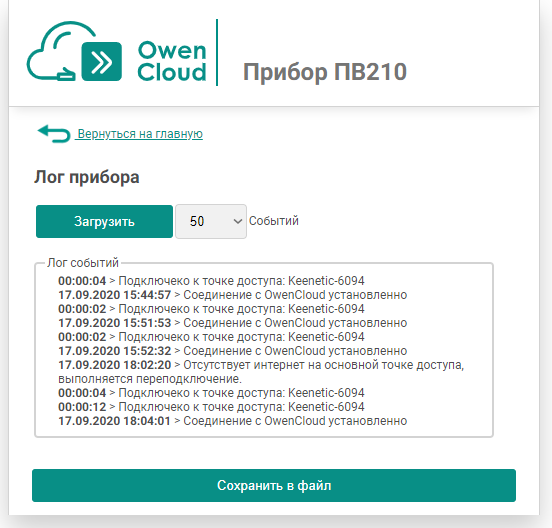
Максимальное количество сообщений в шлюзе – 700.
Для сохранения сообщений лога в файл (.txt) нажать кнопку Сохранить в файл.
Настройка сетевых параметров
В настройках прибора в разделе Сетевые настройки / Настройки Wi-Fi:
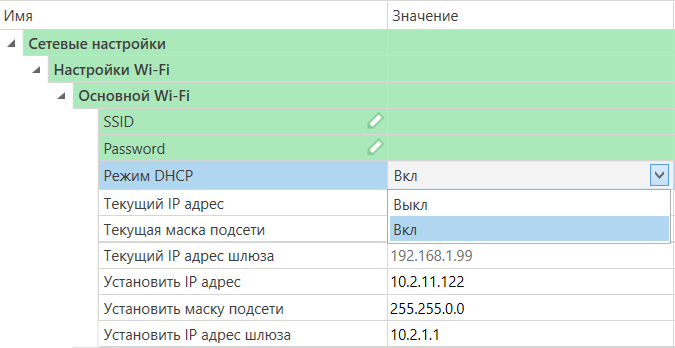
Для шлюза указываются две точки доступа подключения – основная и резервная. Резервная точка доступа используется при недоступности основной точки доступа.
Укажите следующие параметры:
SSID – имя точки доступа
;Password – пароль для подключения к точке доступа
Режим DHCP – режим динамического присвоения IP адресов. Возможные варианты:
Выкл — задание статического IP адреса. Укажите значения параметров: IP адрес, Маска IP адреса, IP адрес шлюза.
Вкл (по умолчанию) — установка динамического IP адреса сети Ethernet от DHCP-севера.
DNS серверы 1, 2 — при необходимости измените IP адреса DNS серверов. Значения по умолчанию: 77.88.8.1 и 8.8.8.8.
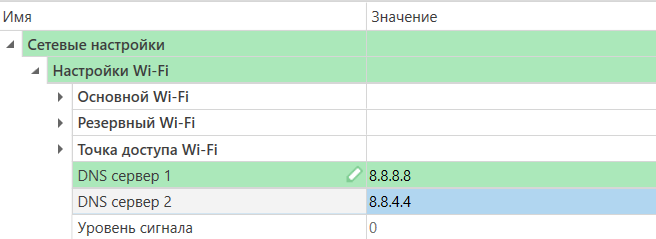
DNS-серверы
Также можно указать время, через которое прибор выполнит попытку подключения к OwenCloud через основную точку доступа (0 – прибор не будет выполнять попытки подключения через основную точку доступа).
Добавление шлюза и подключенных к нему приборов в OwenCloud
Для добавления шлюза и подключенных к нему приборов в OwenCloud следует:
- Зайти на сайт
ОwenСloud . - В разделе
Администрирование выбратьДобавить прибор и указать параметры прибора, подключенного к шлюзу по интерфейсу RS-485:- тип подключаемого прибора;
идентификатор шлюза (заводской номер шлюза указан на корпусе);
адрес прибора, подключенного к шлюзу;
заводской номер подключенного прибора;
название прибора для отображения в сервисе OwenCloud;
часовой пояс, в котором находится прибор.
- Задать сетевые настройки прибора, подключенного к шлюзу по RS-485В настройках интерфейса RS-485 подключенного прибора и в облачном сервисе рекомендуется устанавливать следующие сетевые параметры:
 ПримечаниеШлюз в интерфейсе RS-485 поддерживает только формат передачи с 8 бит данных.
ПримечаниеШлюз в интерфейсе RS-485 поддерживает только формат передачи с 8 бит данных.Адрес прибора, подключенного к шлюзу в сети RS-485;
Скорость передачи данных;
Число бит — 8 (требуется);
Количество стоп-бит — 1 (рекомендуется);
Бит четности — нет (рекомендуется);
Таймаут всего сообщения — 600 (рекомендуется);
Таймаут между символами — 100 (рекомендуется).
Проверить и скорректировать, если требуется, перечень параметров опроса подключенного к шлюзу прибора (обязательно наличие хоты одного параметра для опроса).
Пункты 2–4 следует повторить для каждого прибора, подключенного к шлюзу, при условии: адреса приборов должны быть уникальны, а остальные сетевые настройки одинаковыми. Если прибор подключен корректно, в личном кабинете в OwenCloud будут отображаться данные, полученные от прибора.
Более подробное описание подключения приборов к облачному сервису
см.
Ограничение обмена данными при работе с OwenCloud
Для приборов с интерфейсом RS-485, подключенных к шлюзу, имеется возможность ограничения доступа через OwenCloud. Ограничение доступа настраивается в Owen Configurator или в WEB-интерфейсе.
В настройках прибора в разделе Сетевые настройки / OwenCloud:
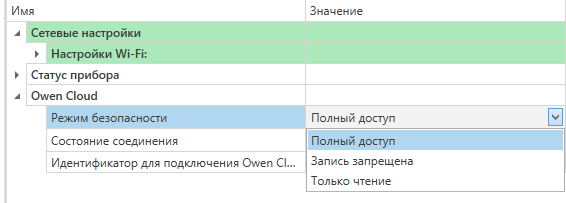
Необходимо выбрать один из типов доступа:
Полный доступ (по умолчанию) — разрешение на чтение и запись в приборы;
Только запись — блокирование всех команд, кроме команды записи;
Только чтение — блокирование всех команд, кроме команды чтения.
Обновление встроенного ПО
Способы обновления встроенного ПО:
- Owen Configurator;
- WEB-интерфейса.
В некоторых случая может потребоваться низкоуровневое обновление ПО, которое осуществляется с помощью ПО Мастер прошивки. Инструкция находится внутри ПО, доступного для скачивания на странице товара на сайте www.owen.ru. Для обновления использовать файл прошивки с расширением .exe.
Обновление с помощью Owen Configurator
Для обновления встроенного ПО с помощью Owen Configurator следует:
- Подключить шлюз к ПК согласно разделу.
- Нажать кнопку
 в контекстном меню устройства или на панели управления.
в контекстном меню устройства или на панели управления. - Выбрать файл встроенного ПО. Дождаться завершения загрузки файла в шлюз и завершения процесса смены встроенного ПО на самом устройстве (индикаторы уровня сигналов будут отображать прогресс обновления встроенного ПО).
Обновление с помощью WEB-интерфейса
Для обновления встроенного ПО с помощью WEB-интерфейса следует:
- Зайти на WEB-страницу шлюза согласно разделу.
- Перейти на страницу Обновление прошивки;
- Выбрать файл встроенного ПО. Дождаться завершения загрузки файла в шлюз и завершения процесса смены встроенного ПО (индикаторы уровня сигналов будут отображать прогресс обновления ПО).
Восстановление заводских настроек
Для восстановления заводских настроек следует:
- Открыть крышку.
- Нажать и удерживать
 более 12 секунд.
более 12 секунд. - Отключить и подключить питание шлюза.
После включения прибор будет работать с настройками по умолчанию.
Также восстановление заводских настроек доступно в WEB-интерфейсе устройства по ссылке Сбросить настройки.